Не загружаются моды из мастерской Steam
Иногда могут возникнуть проблемы с загрузкой модов, поскольку пользователям не удается подписаться на них в мастерской Steam. Во многих случаях моды просто не регистрируются или отсутствуют в очереди для скачивания.
Содержание
- 1 Почему не удается загрузить моды из мастерской в Steam?
- 2 Отображается ли строка загрузки в режиме Big Picture?
- 3 Удаление поврежденных модов
- 4 Очистка кэша загрузки
- 5 Отключение бета-тестирования
- 6 Проверка региона
Почему не удается загрузить моды из мастерской в Steam?
Пользователи могут столкнуться с этой неполадкой по нескольким причинам:
- Повреждены файлы в папке Workshop, которые препятствуют скачиванию новых модов. В этом случае нужно удалить поврежденные моды и запустить проверку целостности игры.
- Строка состояния загрузки отображается только в режиме Big Picture. После обновления Steam может изменить настройку по умолчанию, в результате не сможете отслеживать процесс при обычном входе в клиента, который происходит в фоновом режиме.
 Чтобы проверить, переключитесь в режим Big Picture.
Чтобы проверить, переключитесь в режим Big Picture. - В кэше загрузки содержится много ожидающих файлов, некоторые из них могут оказаться нерабочими.
- В аккаунте включена функция «Бета-тестирования», которая может вызвать проблему.
- Неправильно установлен регион загрузки.
- Повреждена установка Steam.
Отображается ли строка загрузки в режиме Big Picture?
В некоторых случаях проблема только с отображением строки загрузки. Вполне возможно, что моды из мастерской загружаются после нажатия на кнопку, но интерфейс Steam по умолчанию не отображает индикатор.
Чтобы проверить, нужно войти в режим Big Picture. Для этого нажмите на соответствующий значок в правом верхнем углу экрана. Теперь проверьте, отображается ли строка загрузки.
Удаление поврежденных модов
Если проблема возникает в одной игре, возможно, некоторые из ее файлов повреждены. В этом случае Стим будет отказываться загружать какие-либо новые моды для этой игры, пока не удалите поврежденные файлы из скрытой папки !Workshop.
Полностью закройте Steam, затем проверьте в Диспетчере задач (Ctrl + Shift + Esc), нет ли запущенных фоновых процессов клиента.
Откройте проводник и перейдите на вкладу «Вид». Отметьте флажком опцию «Скрытые элементы».
Теперь перейдите в следующую локацию:
C:\Program Files (x86)\Steam\steamapps\common\Название игры\!Workshop
Дважды щелкните по каждому моду в отдельности и проверьте, какой вызывает ошибку. Если один или несколько модов не запускаются, то неполадка вызвана их повреждением. В этом случаю нужно удалить все неисправные файлы.
Затем откройте Стим и перейдите в папку Библиотека. Щелкните правой кнопкой мыши на игре и выберите «Свойства». На вкладке Локальные файлы запустите проверку целостности файлов игры.
После завершения проверки попробуйте загрузить новый мод и посмотрите, успешно ли завершится операция.
Очистка кэша загрузки
Еще одной распространенной причиной сбоя, который может возникнуть в ситуации, когда в очереди для скачивания накопилось много ожидающих файлов. Вполне возможно, что загрузчик дал сбой и отказывается скачивать новые компоненты. Попробуйте очистить кэш и посмотрите, решит ли это проблему.
Вполне возможно, что загрузчик дал сбой и отказывается скачивать новые компоненты. Попробуйте очистить кэш и посмотрите, решит ли это проблему.
В верхнем меню откройте вкладку Steam, затем выберите пункт «Настройки».
На вкладке Загрузки перейдите на правую панель и нажмите на кнопку «Очистить кэш загрузки». В строке подтверждения нажмите на кнопку «Да», чтобы очистить сохраненный кэш.
После завершения операции войдите в свою учетную запись и попытайтесь загрузить моды из мастерской.
Отключение бета-тестирования
Иногда удается решить проблему, отказавшись то бета-тестирования и повторно подписавшись на моды, которые не загружаются.
В игровом клиенте снова разверните вкладку Настройки. На вкладке Аккаунт кликните на «Сменить» в разделе Участие в бета-тестировании, из выпадающего меню выберите опцию «Отказаться – выход из всех бета-программ».
Перезапустите Steam и повторно подпишитесь на моды, которые не удавалось загрузить.
Проверка региона
Еще одна причина в установленном регионе, который находится далеко от фактического IP-адреса.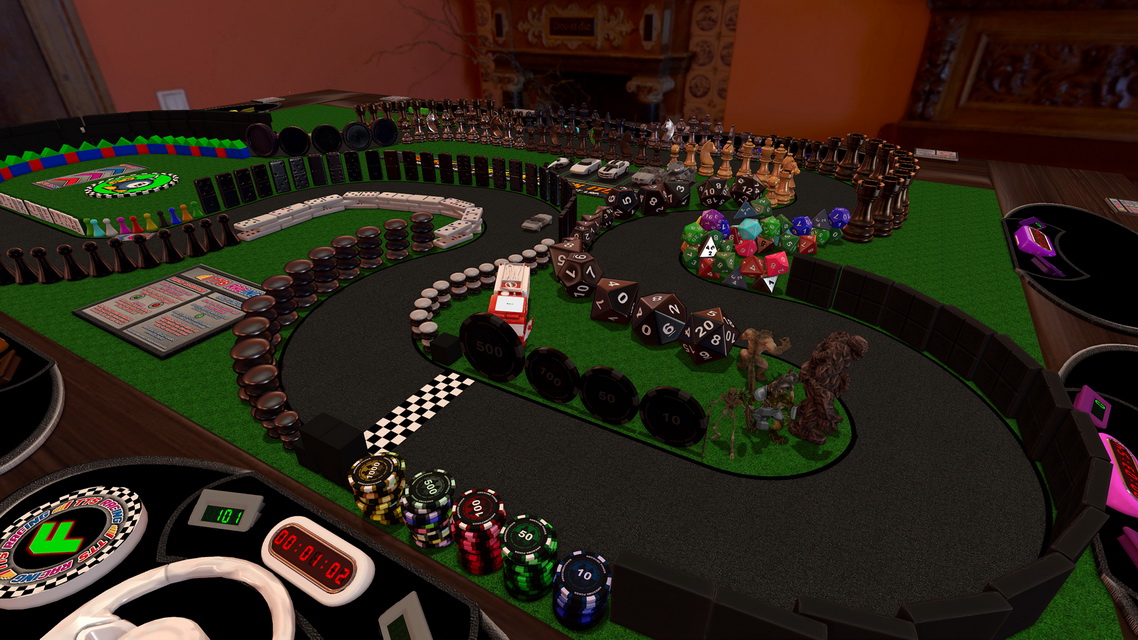 В этом случае приложение заблокирует скачивание новых файлов. Для устранения ошибки измените регион на страну проживания.
В этом случае приложение заблокирует скачивание новых файлов. Для устранения ошибки измените регион на страну проживания.
Перейдите в меню Настройки – Загрузки. Затем на правой панели измените регион на соответствующую страну.
Сохраните изменения на «ОК», после попытайтесь загрузить моды из мастерской при следующем запуске приложения.
По стопам Steam: В Epic Games Store появилась новая полезная функция
Платформы:
PC
Категории:
Интересное Обновления Анонсы
Теги:
моды Epic Games эпик Epic Games Store EGS MechWarrior 5 эпик геймс
Источник
Игры в материале
- Комментарии
- Форум
Русские сериалы
11. 11.2022 14:14 от
ALF_9010
11.2022 14:14 от
ALF_9010Экранизации комиксов
11.11.2022 14:03 от ALF_9010Фильмы (часть 3)
11.11.2022 14:00 от ALF_9010Star Wars |Обсуждение саги| Chewie, We’re Home
11.11.2022 13:45 от ALF_9010
Компания Epic Games продолжает планомерное развитие своего цифрового магазина Epic Games Store.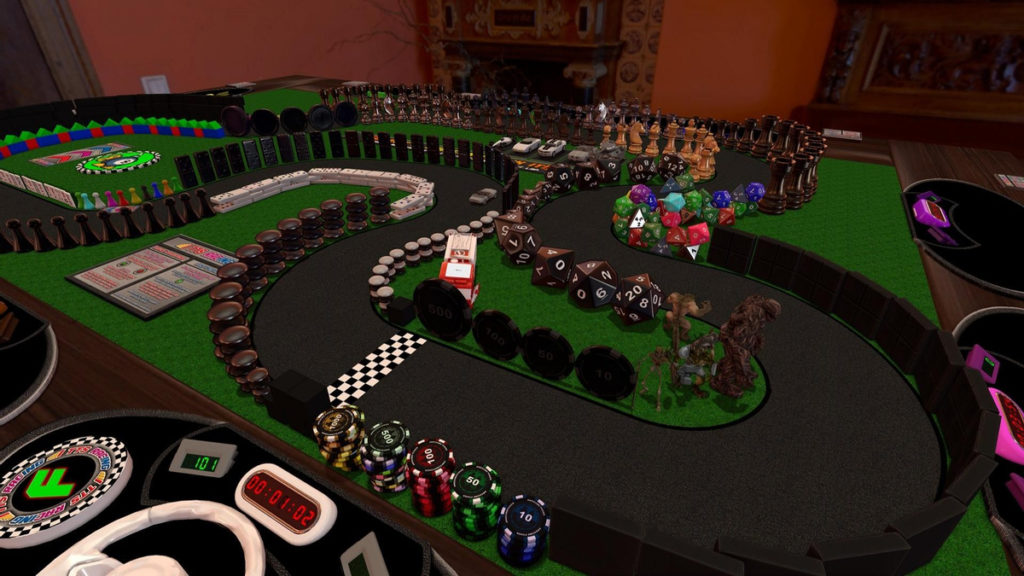 На этот раз площадка обзавелась новой функцией — интеграцией в клиент библиотеки модов для избранных игр. Дебютным проектом, который будет поддерживать новую систему, стал меха-экшен MechWarrior 5: Mercenaries.
На этот раз площадка обзавелась новой функцией — интеграцией в клиент библиотеки модов для избранных игр. Дебютным проектом, который будет поддерживать новую систему, стал меха-экшен MechWarrior 5: Mercenaries.
Mod support is now in beta on the Epic Games Store, starting with Mechwarrior 5.
This is an early iteration of the feature, but you can expect to see more titles supported in the future. Keep an eye out! https://t.co/Pmgy9tkI8O
— Epic Games Store (@EpicGames) July 30, 2020
Фактически сейчас перед нами аналог функции Steam Workshop или же Мастерской Steam — библиотеки пользовательского контента, где благодаря удобным фильтрам и простому интерфейсу можно легко опробовать самые разные модификации.
В будущем, обещают представители Epic Games, система будет активно развиваться и поддерживать большее количество игр.
Читайте также: Всем ПК-геймерам дарят сразу три игры — спешите загрузить в Epic Games Store.
Добавляйтесь в наш Telegram-канал по ссылке или ищите его вручную в поиске по названию gmradost. Там мы публикуем в том числе и то, что не попадает в новостную ленту
Подписывайтесь на наш Telegram канал, там мы публикуем то, что не попадает в новостную ленту, и следите за нами в сети:
Telegram канал Google Новости Яндекс Новости Яндекс Дзен
Свежие новости- 10.
 11.2022
Отечественный RuStore включили в перечень приложений для обязательной предустановки в России
11.2022
Отечественный RuStore включили в перечень приложений для обязательной предустановки в России - 10.11.2022 Звезда сериала «Очень странные дела» рассказала о любимых играх
- 10.11.2022 Страшно красиво: Обзор Scorn
- 10.11.2022 A Plague Tale 3? Asobo Studio приступает к планированию новой повествовательной игры и ищет опытного геймдизайнера
- 10.
 11.2022
Китайская смесь Sekiro и Ghost of Tsushima: Представлен трейлер экшена Project The Perceiver для PlayStation 5
11.2022
Китайская смесь Sekiro и Ghost of Tsushima: Представлен трейлер экшена Project The Perceiver для PlayStation 5 - 10.11.2022 Дмитрий Нагиев в роли ослепшего охотника спасается от медведя в трейлере драмы «На ощупь»
Мастерская Steam — База знаний по настольным симуляторам
Посмотреть обучающее видео Steam Workshop
Мастерская Steam — это место, где активно участвует сообщество, придумывая фантастические и креативные идеи, которыми можно поделиться со всеми. Это место, где вы загружаете свои игры или скачиваете их бесплатно. Вы можете сделать свои моды общедоступными, только для ваших друзей или полностью скрыть их, где только вы можете их видеть.
Вы можете сделать свои моды общедоступными, только для ваших друзей или полностью скрыть их, где только вы можете их видеть.
Подписка на моды
Подписаться на мод в Мастерской очень просто. Вы можете сортировать по типу игры и количеству игроков. Вот почему при создании мода очень важно указать правильный тег вашего мода, чтобы людям было легче находить нужные им игры в Мастерской.
Как только вы найдете моды, которые вам интересно попробовать, вы можете либо щелкнуть страницу мода, чтобы прочитать описание и подписаться там, либо вы можете навести курсор на каждый мод и нажать зеленую кнопку со знаком плюс. Если вы уже подписаны на него, под изображением появится галочка.
Чтобы отказаться от подписки, вы делаете это так же, как при подписке, однако игра по-прежнему будет отображаться в TTS, просто она не будет обновляться. Чтобы полностью удалить ее из игры И одновременно отписаться, вы можете легко сделать это в TTS, нажав GAMES -> WORKSHOP и найдя игру, от которой вы хотите отказаться, и наведите на нее курсор. Нажмите на значок с тремя точками и выберите «Удалить». Вы получите всплывающее подтверждение, подтверждающее, что вы хотите удалить эту игру. Это отпишет вас от мода и удалит его с вашего компьютера.
Нажмите на значок с тремя точками и выберите «Удалить». Вы получите всплывающее подтверждение, подтверждающее, что вы хотите удалить эту игру. Это отпишет вас от мода и удалит его с вашего компьютера.
Если вы нашли мод, который вам понравился, но вы хотели бы улучшить его для личного использования, вы можете настроить его со своими дополнениями и просто сохранить. Нажмите ИГРЫ -> СОХРАНИТЬ И ЗАГРУЗИТЬ и выберите кнопку «Создать» в правом верхнем углу. Тогда назовите его как хотите. Однако, пожалуйста, не загружайте его повторно в Мастерскую и не называйте своим. Вы можете прочитать о сохранении и загрузке игр здесь.
Если вам просто нужна одна или две части подписанного мода, вы можете щелкнуть правой кнопкой мыши по объекту и нажать «Сохранить объект» .
Вы можете либо добавить его в уже созданную папку, либо просто добавить его непосредственно в меню КОМПОНЕНТЫ . Просто назовите это как хотите. Теперь вы можете просто добавить этот конкретный объект в любую игру, в которую вы играете, не открывая весь мод из Мастерской.
Теперь вы можете просто добавить этот конкретный объект в любую игру, в которую вы играете, не открывая весь мод из Мастерской.
Загрузка модов
Чтобы загрузить свой мод в Мастерскую, нажмите
Когда вы вводите информацию в поле описания, именно здесь вы хотите дать больше всего информации о своей игре. Если вы придумали оригинальную игру, вы хотите рассказать о ней как можно больше подробностей. Каковы правила? Как вы выигрываете? Все эти хорошие вещи. Вы также можете использовать этот раздел, чтобы отдать должное тем, кто вам помог. Не волнуйтесь, если вы не заполните его сейчас, вы сможете отредактировать его позже. Просто помните, что чем более подробную информацию вы предоставите, тем больше вероятность того, что люди подпишутся, предложат вам отзывы, и ваш мод, возможно, будет указан в нашем центре внимания в игре.
В следующем разделе вы можете либо загрузить свои файлы на внешний сайт и ввести URL-адрес в это поле, либо нажать значок папки с файлами, чтобы получить дополнительные параметры. Откроется файловый браузер, в который вы сможете импортировать изображения прямо с вашего компьютера. Выберите свое изображение и дважды щелкните по нему или нажмите кнопку «Открыть». Вы получите всплывающее окно с вопросом, хотите ли вы загрузить его с локального диска или загрузить в облако Steam. В этом случае вы хотите выбрать вариант «Облако», поскольку «Локальный» предназначен для частного использования, то есть он не используется в многопользовательской игре.
Откроется файловый браузер, в который вы сможете импортировать изображения прямо с вашего компьютера. Выберите свое изображение и дважды щелкните по нему или нажмите кнопку «Открыть». Вы получите всплывающее окно с вопросом, хотите ли вы загрузить его с локального диска или загрузить в облако Steam. В этом случае вы хотите выбрать вариант «Облако», поскольку «Локальный» предназначен для частного использования, то есть он не используется в многопользовательской игре.
Загрузка изображения
Если вы не вставите изображение для миниатюры, вы получите сообщение об ошибке, и мод не загрузится, поэтому не забудьте этот шаг!
Далее отметьте тип игры для вашего мода. Ваш мод полон пользовательских моделей, которые вы создали с нуля? Затем вы хотите установить этот флажок. Является ли ваш мод настольной игрой, а также ролевой игрой? Затем проверьте оба из них.
И, наконец, вы выбираете, сколько людей может играть в вашу игру. Если это для более чем 4 игроков, отметьте только этот флажок. Если это строго однопользовательская игра, отметьте только 1 поле.
Если это строго однопользовательская игра, отметьте только 1 поле.
По сути, не устанавливайте все флажки для каждого типа игры и количества игроков, если это не относится к вам. Мы хотим поддерживать Мастерскую в чистоте и сделать так, чтобы людям было как можно проще находить игры, которые они ищут.
Нажмите кнопку ЗАГРУЗИТЬ, и ваш мод будет загружен в течение от 10 секунд до минуты. По умолчанию моды загружаются как скрытые, поэтому только вы можете видеть свои моды. Это дает вам возможность проверить все правильно и внести необходимые изменения.
Вы также получите всплывающее окно с вашим 9-значным идентификатором мастерской, когда ваш мод будет успешно загружен. Если вы пропустили его, просто найдите свой мод в своем профиле, цифры находятся в URL-адресе вашего мода. Это понадобится вам, когда вы захотите обновить свой мод.
Обновление модов
Настройте все в игре по своему усмотрению, включая любые новые элементы, которые вы могли добавить. Затем нажмите UPLOAD -> WORKSHOP UPLOAD и затем выберите Update Workshop вкладка. Щелкните значок рядом с полем ввода идентификатора мастерской, чтобы быстро просмотреть свои моды и решить, какой из них вы хотите обновить. Чтобы ваш мод отображался в списке, вы должны быть подписаны на него. Если вам нужно изменить URL-адрес эскиза или любой из тегов, вы можете сделать это сейчас, но это необязательно, так как исходные настройки останутся.
Затем нажмите UPLOAD -> WORKSHOP UPLOAD и затем выберите Update Workshop вкладка. Щелкните значок рядом с полем ввода идентификатора мастерской, чтобы быстро просмотреть свои моды и решить, какой из них вы хотите обновить. Чтобы ваш мод отображался в списке, вы должны быть подписаны на него. Если вам нужно изменить URL-адрес эскиза или любой из тегов, вы можете сделать это сейчас, но это необязательно, так как исходные настройки останутся.
Теперь вы можете проверить свой мод в Мастерской. Поскольку в настоящее время он скрыт, вы можете выполнить окончательную проверку и внести любые изменения в последнюю минуту или добавить любые скриншоты и видео на свою страницу Мастерской.
Рекомендуется добавить как можно больше информации/деталей о вашем моде, так как люди с большей вероятностью подпишутся, если он хорошо сделан. Добавление скриншотов важно, чтобы люди могли сразу увидеть, как выглядит ваша игра.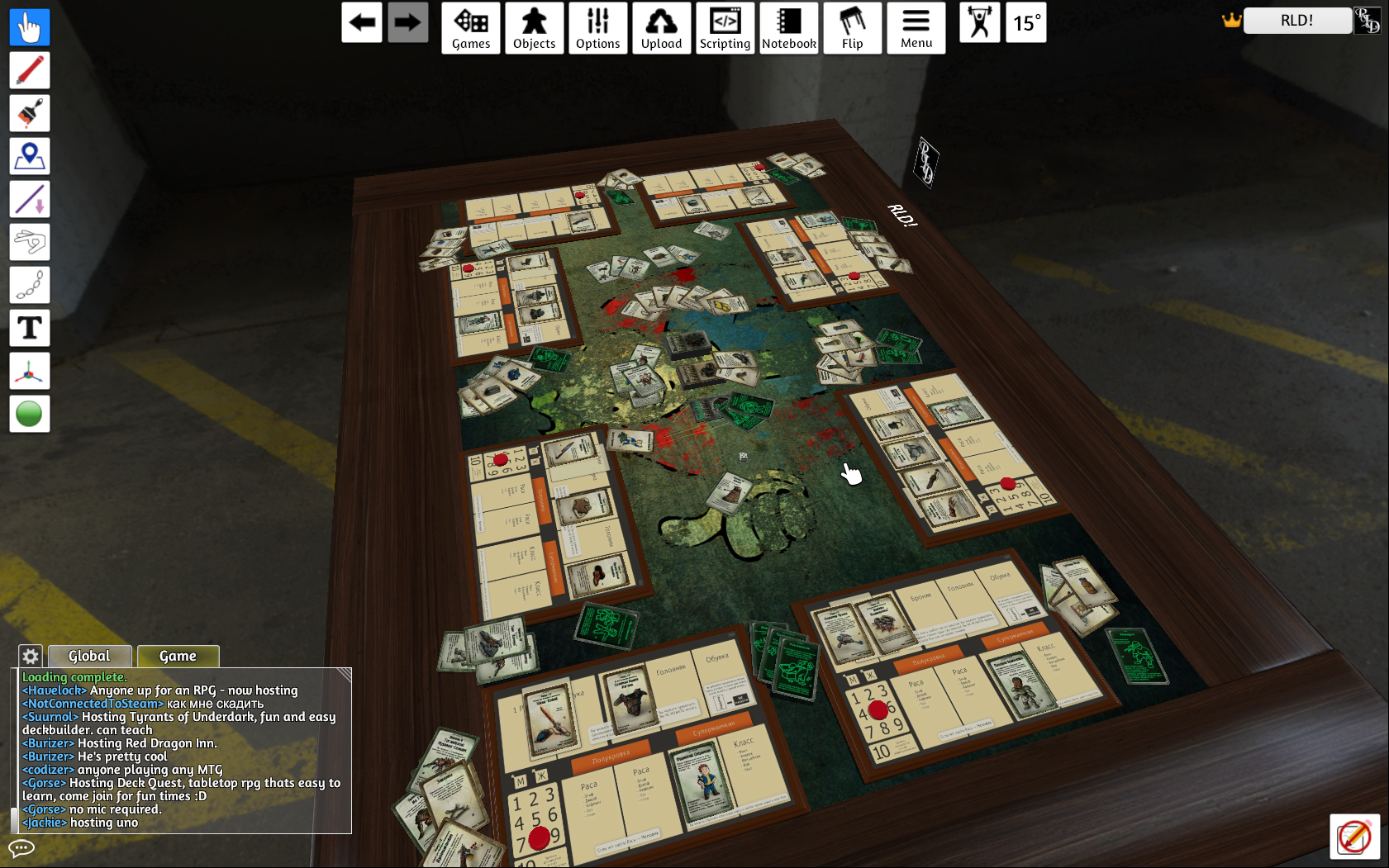 Вы также можете добавить любых участников*, которые помогли вам создать мод, а также добавить ссылки на любые ваши социальные сети. И если вы решите, что больше не хотите обновлять или публиковать свой мод, вы можете либо сделать его скрытым, либо просто удалить его полностью. Когда вы будете готовы сделать его общедоступным, вы можете изменить его видимость только для друзей или для широкой публики.
Вы также можете добавить любых участников*, которые помогли вам создать мод, а также добавить ссылки на любые ваши социальные сети. И если вы решите, что больше не хотите обновлять или публиковать свой мод, вы можете либо сделать его скрытым, либо просто удалить его полностью. Когда вы будете готовы сделать его общедоступным, вы можете изменить его видимость только для друзей или для широкой публики.
Участники
Обратите внимание, что участники не могут обновлять ваш мод за вас. Это способность, которую должна добавить Valve, и в настоящее время она не занимает первое место в их списке.
Игра в First Ascent на настольном симуляторе — First Ascent
Автор: Кейт Отте
Мы сделали «Первое восхождение» доступным для игры в настольном симуляторе (TTS), поскольку многие из нас застряли в помещении и не могут собраться с друзьями и семьей, как хотелось бы, во время COVID-19. пандемия. Это руководство проведет вас через пошаговые инструкции по виртуальной игре «Первое восхождение» с друзьями.
пандемия. Это руководство проведет вас через пошаговые инструкции по виртуальной игре «Первое восхождение» с друзьями.
Предостережения: чтобы быть полностью прозрачным, необходимо некоторое обучение, но это руководство предназначено для того, чтобы максимально упростить его. TTS действительно стоит 20 долларов, но часто поступает в продажу и имеет возможность приобрести комплект из 4 пакетов за 60 долларов, который вы можете разделить с друзьями. Цифровая версия никогда не будет такой же крутой, как настоящая, поэтому подпишитесь на информационный бюллетень, чтобы поддержать нас в первый день нашего запуска на Kickstarter весной 2021 года, чтобы мы могли создать физические копии First Ascent.
Обзор
Вот как это работает: вы загрузите бесплатную игровую платформу Steam, используя ее, вы загрузите Tabletop Simulator (TTS), затем вы «подпишетесь» на First Ascent и сможете играть в игру с друзьями. . Если это звучит ошеломляюще, не волнуйтесь, мы будем делать это шаг за шагом.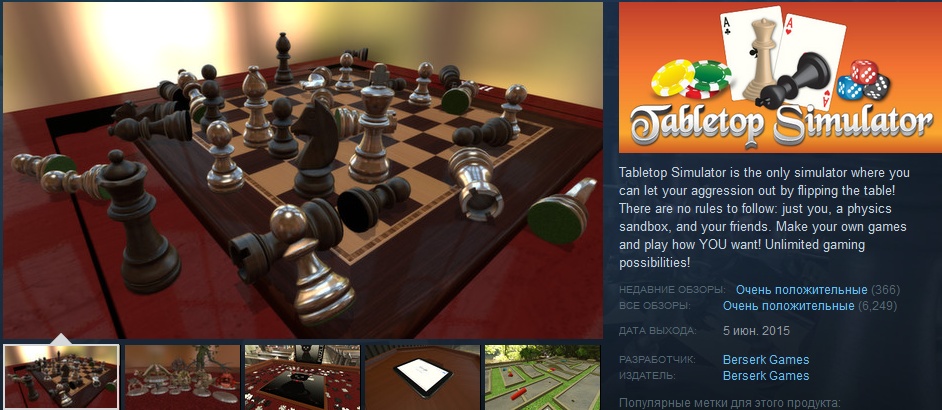
TTS — это просто виртуальное пространство для игры в First Ascent, но вам нужно будет изучить правила самостоятельно! Мы создали обучающее видео с инструкциями по игре и предоставляем полный свод правил в формате pdf. Мы также создали видео с некоторыми советами и приемами, которые помогут сделать игровой процесс более плавным, в Советы и приемы Tabletop Simulator для First Ascent.
Steam
Если вы хотите пропустить чтение и посмотреть полезное видео, предлагаю это https://youtu.be/zX6eh5615bE.
Для начала зайдите на официальный сайт для скачивания Steam https://store.steampowered.com/about/.
Вы увидите этот экран. Нажмите кнопку «Установить Steam» для Windows или выберите значок Apple для установки на Mac. Здесь мы рассмотрим установку Windows.
Нажатие «Установить Steam» запустит загрузку исполняемого файла SteamSetup.exe.
После загрузки щелкните исполняемый файл внизу или в браузере или найдите его в папке загрузок проводника. Когда вы нажимаете SteamSetup.exe, вы можете увидеть сообщение «Вы хотите разрешить этому приложению вносить изменения в ваше устройство?» Выберите да.
Когда вы нажимаете SteamSetup.exe, вы можете увидеть сообщение «Вы хотите разрешить этому приложению вносить изменения в ваше устройство?» Выберите да.
Откроется окно установки Steam. В начальном окне нажмите «Далее», затем выберите язык или оставьте английский по умолчанию и выберите «Далее». Вам будет предложено указать папку, в которую вы хотите установить Steam. По умолчанию это C:\Program Files (x86)\Steam, если у вас нет веских причин для ее изменения, выберите «Установить».
Отлично, вы почти у цели! После установки Steam убедитесь, что установлен флажок «Запустить Steam», и выберите «Готово». Steam сначала загрузит кучу обновлений, что может занять несколько минут, это нормально.
После запуска Steam вы выберете «создать новую учетную запись», затем выполните стандартные процедуры, введя основную информацию, такую как адрес электронной почты, и создав пароль.
После создания учетной записи должна открыться главная страница Steam. Убедитесь, что вы находитесь на вкладке «Магазин», затем найдите «Настольный симулятор» в строке поиска в правом верхнем углу.
Убедитесь, что вы находитесь на вкладке «Магазин», затем найдите «Настольный симулятор» в строке поиска в правом верхнем углу.
После поиска в Tabletop Simulator вы должны увидеть несколько вариантов, выберите верхний с миниатюрой на оранжевом фоне, шахматными фигурами, парой карт и кубиками. Это должно открыть экран, показанный слева.
Прокрутите вниз и выберите «Добавить в корзину». Здесь у вас есть возможность приобрести 1 копию для себя за 19,99 долларов или набор из 4 штук за 59,99 долларов.
Выберите «Купить для себя», затем введите платежную информацию и выберите «Купить».
Вам снова будет предложено указать, куда вы хотите установить Tabletop Simulator, и выбрать «Далее».
Настольный симулятор
Поздравляем, теперь вы можете играть в тысячи настольных игр на Tabletop Simulator, включая First Ascent. Вы можете открыть TTS из меню «Пуск» или ярлыка на рабочем столе. Если вы не можете найти его ни в одном из этих мест, перейдите на вкладку «Библиотека» в Steam, в левом верхнем углу под кнопкой «Домой» есть раскрывающееся меню, выберите «игры», и на левой боковой панели должен появиться Tabletop Simulator.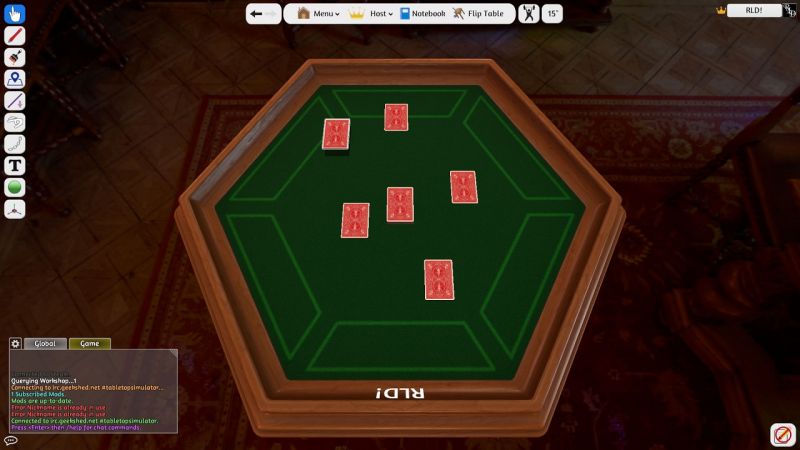 . Откройте TTS, и вы должны найти следующий экран.
. Откройте TTS, и вы должны найти следующий экран.
Если вы хотите пропустить чтение и предпочитаете видеоурок, я предлагаю это https://youtu.be/xcPK9EiyGWQ?t=165.
Первое, что вы, вероятно, заметите, это какая-то действительно глупая музыка, и вы можете легко отключить ее, выбрав значок шестеренки, чтобы открыть меню «Конфигурация», выбрать вкладку «Звук» и переместить ползунок до упора влево для громкости главного меню. TTS также запускается в полноэкранном режиме и не имеет кнопки свертывания в левом верхнем углу, как другие программы, вы можете нажать Alt + Enter, чтобы перейти в режим Windows и свернуть или настроить размер окна TTS.
Выберите «Создать», затем «Одиночная игра», и вы должны увидеть экран, похожий на тот, что показан слева.
В TTS игры называются «Модами», потому что игра, в которую вы играете, является TTS, и каждая игра в ней является модификацией TTS.
Если вы хотите промокнуть ноги, прежде чем прыгать в First Ascent, поиграйте с тестом и откройте мод «домино» или что-нибудь знакомое в верхнем ряду.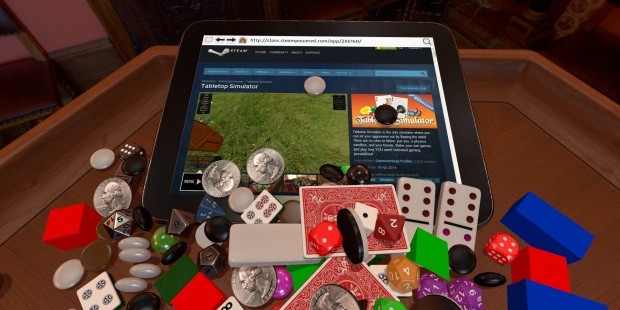
Теперь пришло время подписаться на мод First Ascent.
Нажмите кнопку «Мастерская».
Этот раздел будет пустым, если вы новичок в TTS. Слева вы можете увидеть игры, на которые я уже подписался.
Нажмите кнопку «Обзор».
Это запустит Steam Workshop в TTS. Вы также можете получить доступ к этой странице в Steam, выбрав вкладку мастерской.
В строке поиска введите «First Ascent» или нажмите здесь.
Выберите миниатюру, которая выглядит как изображение слева, и официальная страница мода First Ascent должна открыться и выглядеть как изображение слева.
Нажмите кнопку «Подписаться»!
Нажмите клавишу esc на клавиатуре или небольшой текст в верхней части экрана с надписью «Нажмите здесь, чтобы вернуться в игру».
Теперь в мастерской должно появиться первое восхождение.
Выберите миниатюру «Первое восхождение» в мастерской и выберите «Загрузить».
Поздравляем, теперь у вас есть первое восхождение в настольном симуляторе!
Игра загрузится, и вы сможете следовать простым инструкциям на карточке в верхнем правом углу или посмотреть видео с советами и рекомендациями, чтобы начать быстро и легко!
На этом мы заканчиваем письменное руководство по установке Steam, Tabletop Simulator и подписке на мод First Ascent. В следующем сообщении в блоге я представлю видеоруководство с советами и приемами, которые сделают игру First Ascent в Tabletop Simulator гладкой!
Чтобы общаться с друзьями во время игры в First Ascent на TTS, вы можете настроить Google Meet Up, организовать звонок в Zoom, позвонить по телефону или использовать Discord. Используйте все, что вам удобно, это не будет рассматриваться в руководстве, так как вариантов очень много, и лучше просто использовать то, что вы уже знаете.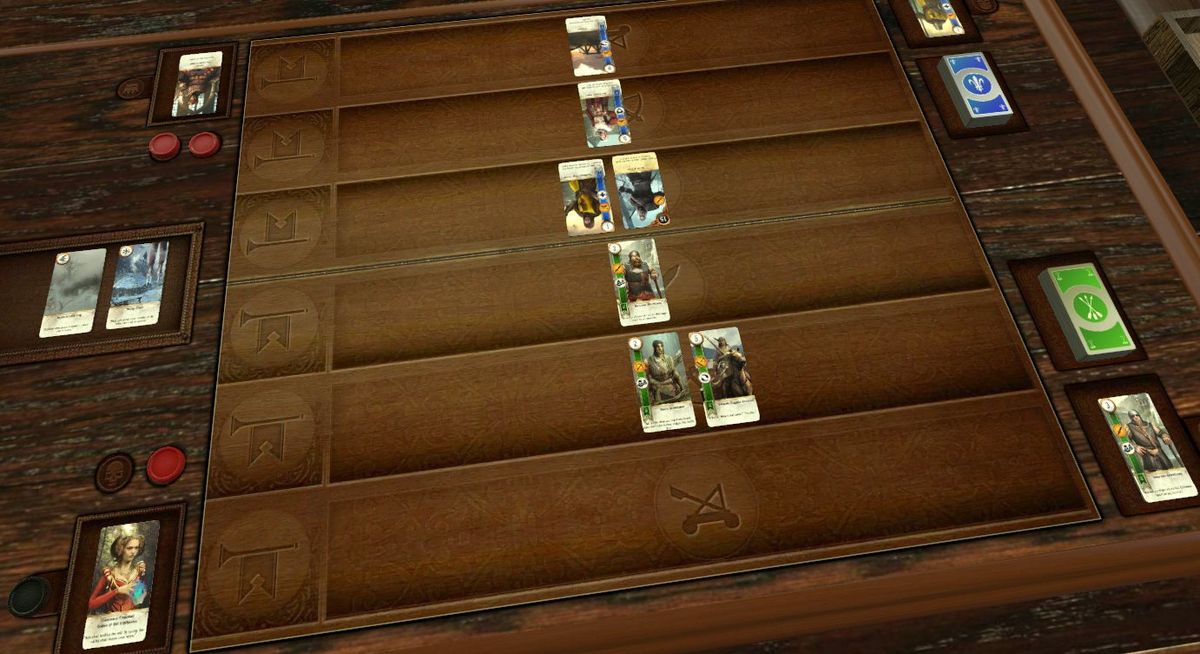

 Чтобы проверить, переключитесь в режим Big Picture.
Чтобы проверить, переключитесь в режим Big Picture.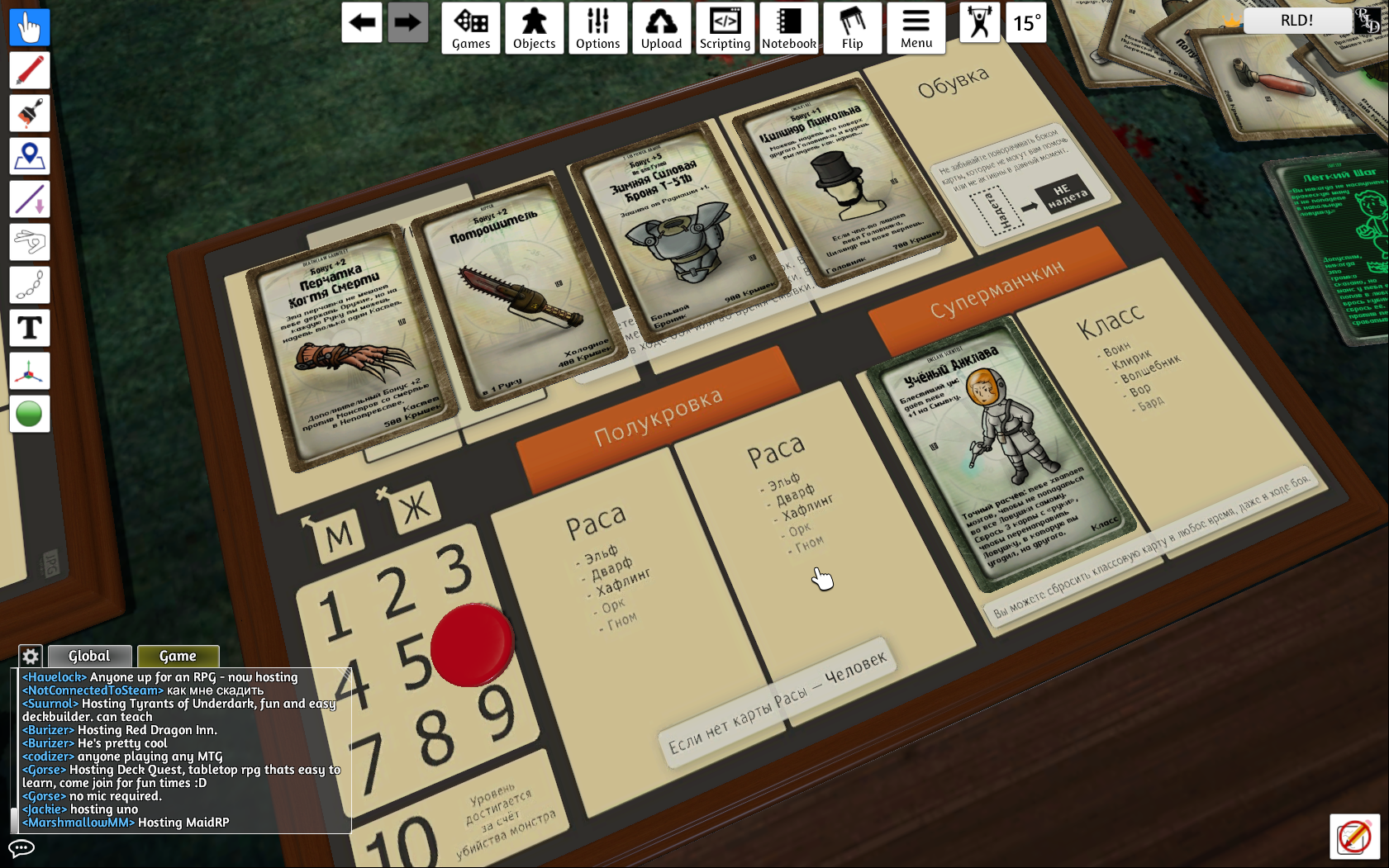 11.2022 14:14 от
ALF_9010
11.2022 14:14 от
ALF_9010 11.2022
Отечественный RuStore включили в перечень приложений для обязательной предустановки в России
11.2022
Отечественный RuStore включили в перечень приложений для обязательной предустановки в России 11.2022
Китайская смесь Sekiro и Ghost of Tsushima: Представлен трейлер экшена Project The Perceiver для PlayStation 5
11.2022
Китайская смесь Sekiro и Ghost of Tsushima: Представлен трейлер экшена Project The Perceiver для PlayStation 5